转素描的方法有很多,其中滤镜是最快的。这里介绍一种手工的方法,用图案图章工具来制作。首先只需要把素材稍作处理,并定义成图案。然后选择图案图章工具,载入定义好的图案,再选择合适的笔刷,在空白图层上面随意绘制就可以出现手绘感觉的人像效果。
原图

最终效果
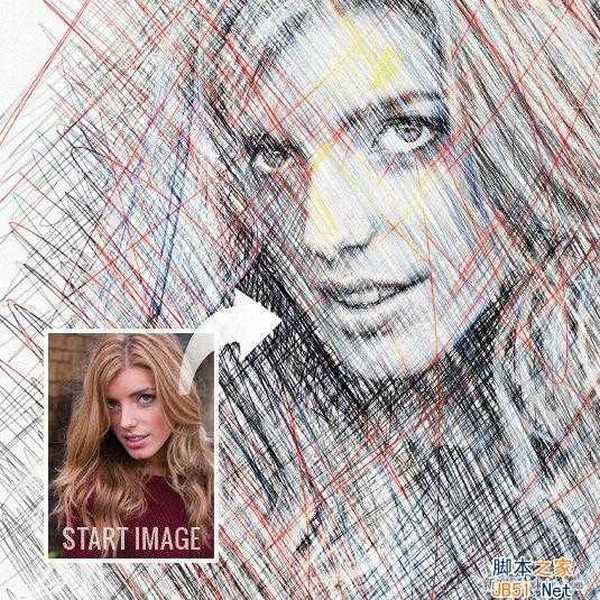
1、打开图像。为了强调眼睛这一重要区域,选择图层>新建调整图层>曲线。
然后调整最中间的点(第二条竖线上的点),像上图那样上移该点,(准确的是输入值130,输出值197),这样就会加亮中间调。第一条竖线上的点输入61,输出77。
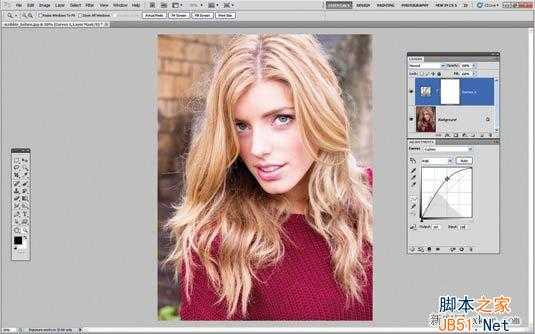
2、点击曲线调整图层的白色蒙版。按CMD/Ctrl+I转换成黑色。现在使用画笔工具。在面板中选择画笔预设,选择一个柔性颗粒圆笔刷,大小60px。不透明度100%,前景颜色设置为白色,然后再虹膜上画几笔。如上图。

3、笔刷不透明度降到46%,然后精细的刻画一下眼白。这样眼睛将英气袭人,这是肖像画的关键,眼睛要有神。牙齿也要美白一下。
加亮眼睛,有时候容易做过头了,因此可以将调整图层的不透明度设置为50%,以便进行精细的调整。
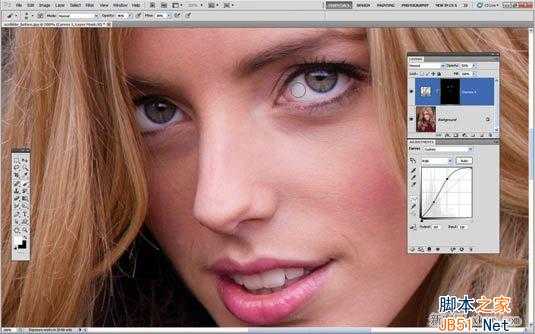
4、为了调整更多的细节,将背景照片转换成智能对象。图像>调整>阴影/高光均设置为15%。
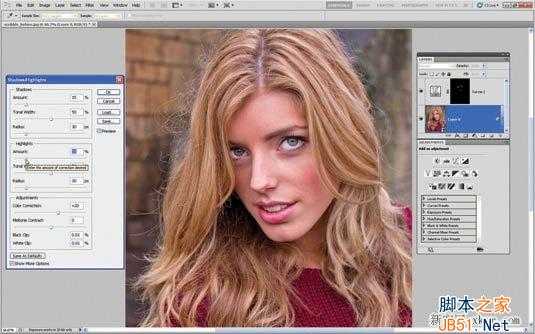
5、为了增强整体的对照感,再次新建曲线调整图层,第一条竖线,输入61,输出51。然后第三条竖线稍左处设置一点,输入169,输出179,这样高光会明显一点。
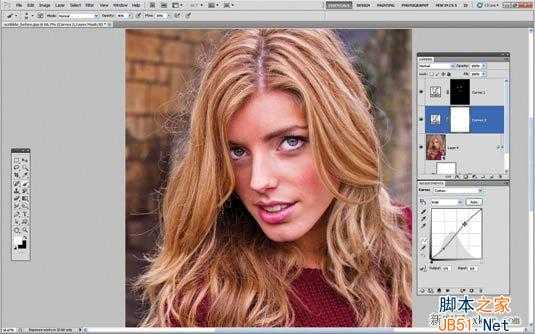
6、选择图层面板中最上方的图层,图层>新建调整图层>黑白。这样便能得到灰度图像。红色数值为46.剩下保留默认设置。
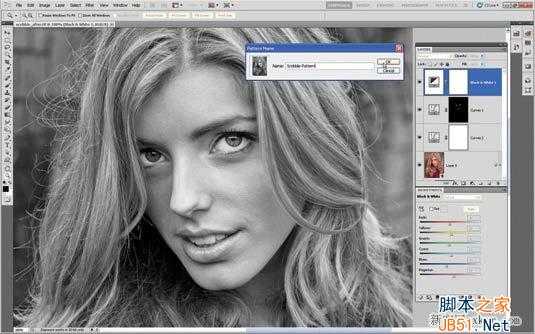
7、选择背景图层,编辑>定义图案。
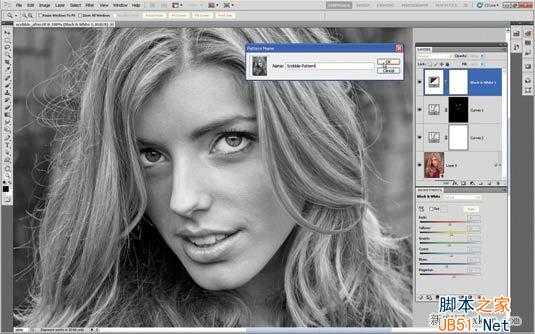
8、使用图案图章工具,选择定义的图案。
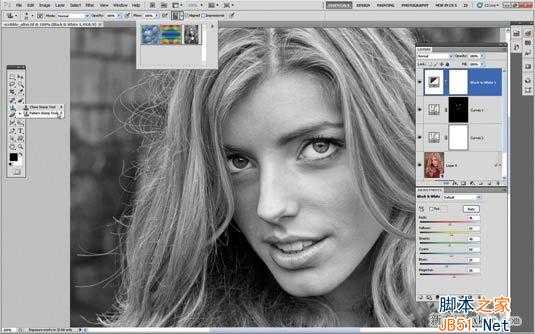
9、点击画笔预设。在弹出的小窗口中可以找到很多笔刷。选择”干画笔”(DryMediaBrushes),在出现的画笔对话框中选择一款叫做theContéPencilonBumpySurface的笔刷(就是一种铅笔笔刷啦!)。 上一页12 下一页 阅读全文
免责声明:本站资源来自互联网收集,仅供用于学习和交流,请遵循相关法律法规,本站一切资源不代表本站立场,如有侵权、后门、不妥请联系本站删除!
P70系列延期,华为新旗舰将在下月发布
3月20日消息,近期博主@数码闲聊站 透露,原定三月份发布的华为新旗舰P70系列延期发布,预计4月份上市。
而博主@定焦数码 爆料,华为的P70系列在定位上已经超过了Mate60,成为了重要的旗舰系列之一。它肩负着重返影像领域顶尖的使命。那么这次P70会带来哪些令人惊艳的创新呢?
根据目前爆料的消息来看,华为P70系列将推出三个版本,其中P70和P70 Pro采用了三角形的摄像头模组设计,而P70 Art则采用了与上一代P60 Art相似的不规则形状设计。这样的外观是否好看见仁见智,但辨识度绝对拉满。
更新日志
- 小骆驼-《草原狼2(蓝光CD)》[原抓WAV+CUE]
- 群星《欢迎来到我身边 电影原声专辑》[320K/MP3][105.02MB]
- 群星《欢迎来到我身边 电影原声专辑》[FLAC/分轨][480.9MB]
- 雷婷《梦里蓝天HQⅡ》 2023头版限量编号低速原抓[WAV+CUE][463M]
- 群星《2024好听新歌42》AI调整音效【WAV分轨】
- 王思雨-《思念陪着鸿雁飞》WAV
- 王思雨《喜马拉雅HQ》头版限量编号[WAV+CUE]
- 李健《无时无刻》[WAV+CUE][590M]
- 陈奕迅《酝酿》[WAV分轨][502M]
- 卓依婷《化蝶》2CD[WAV+CUE][1.1G]
- 群星《吉他王(黑胶CD)》[WAV+CUE]
- 齐秦《穿乐(穿越)》[WAV+CUE]
- 发烧珍品《数位CD音响测试-动向效果(九)》【WAV+CUE】
- 邝美云《邝美云精装歌集》[DSF][1.6G]
- 吕方《爱一回伤一回》[WAV+CUE][454M]
